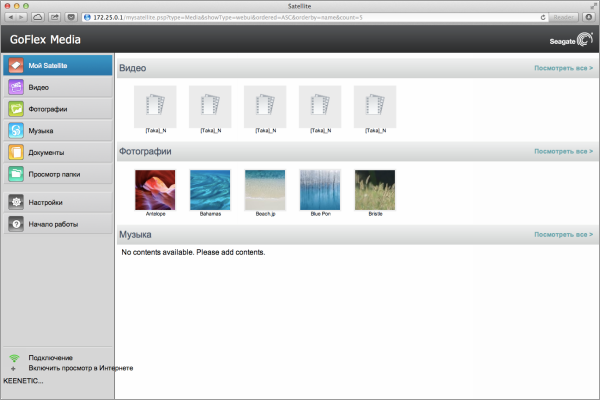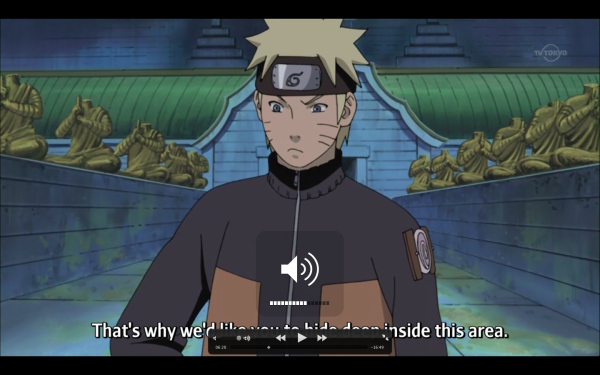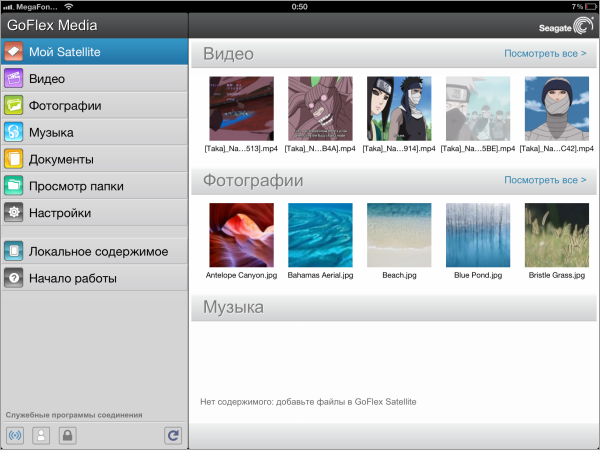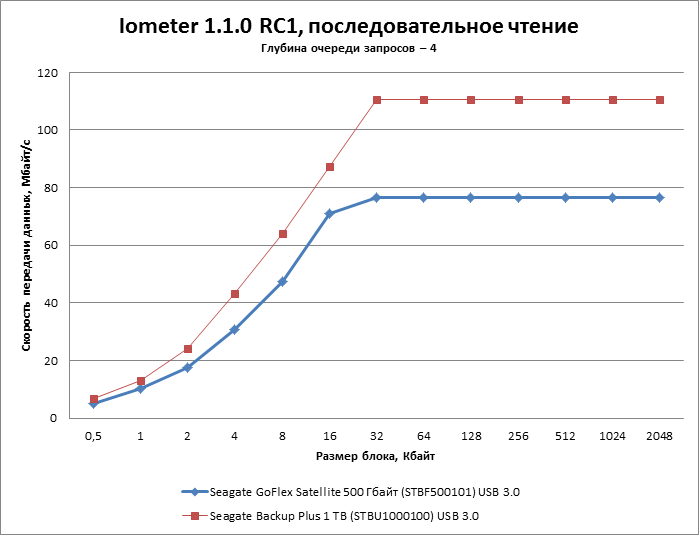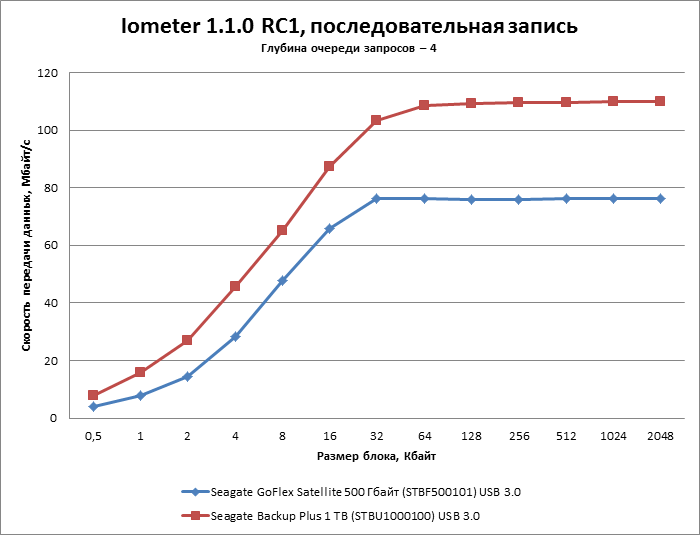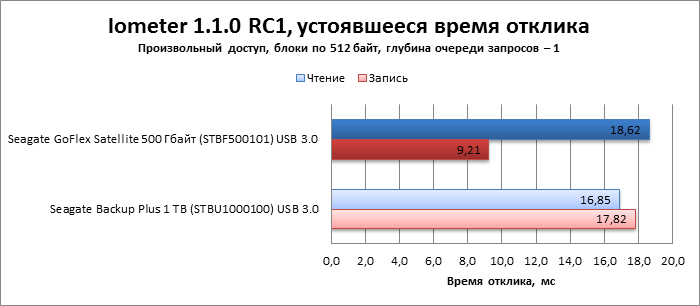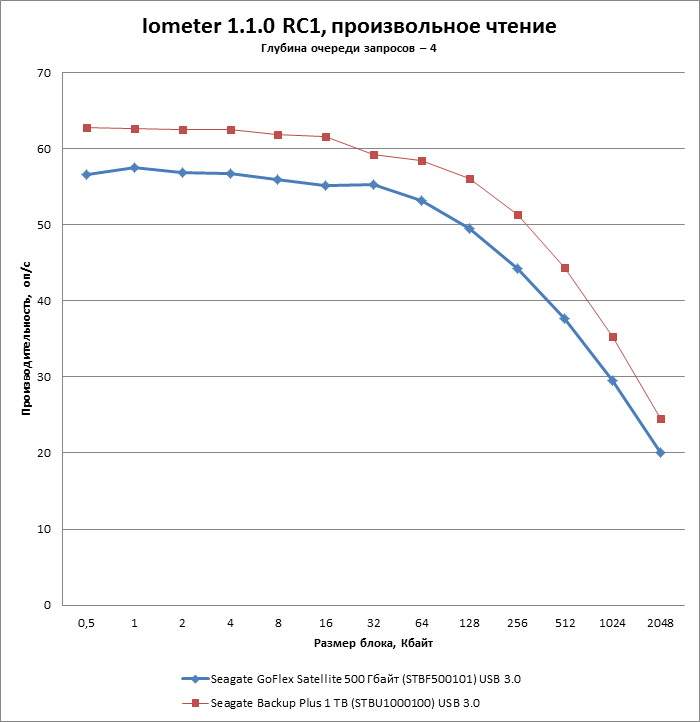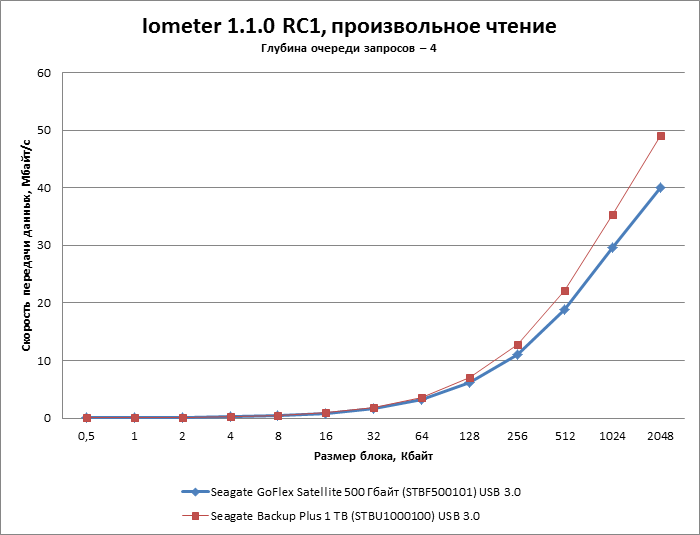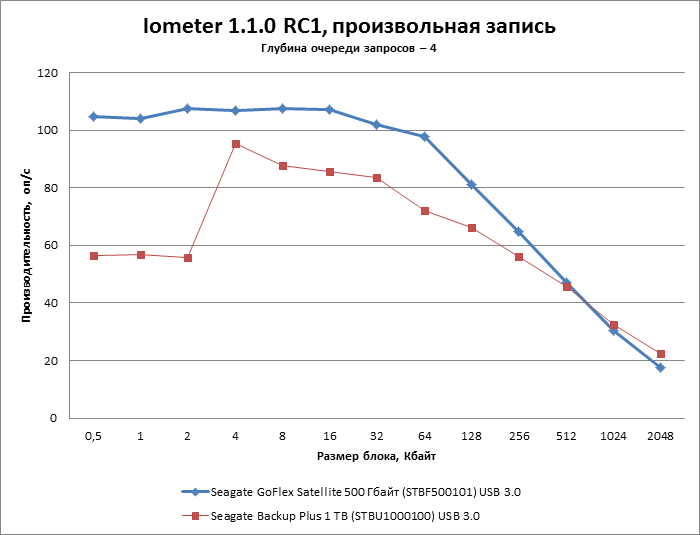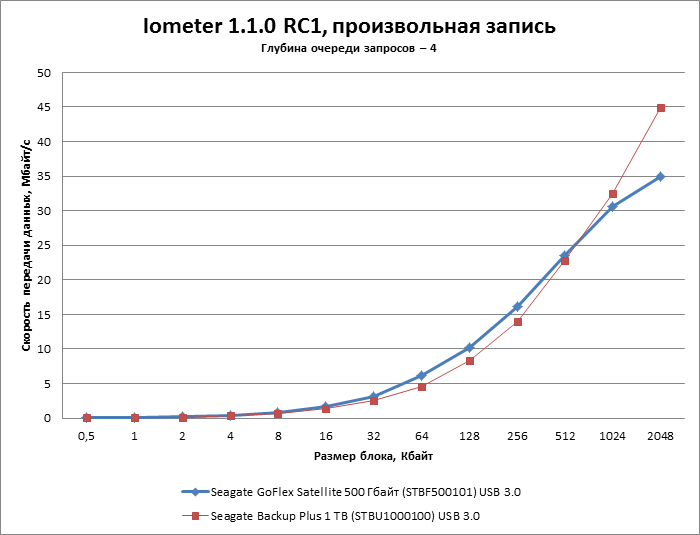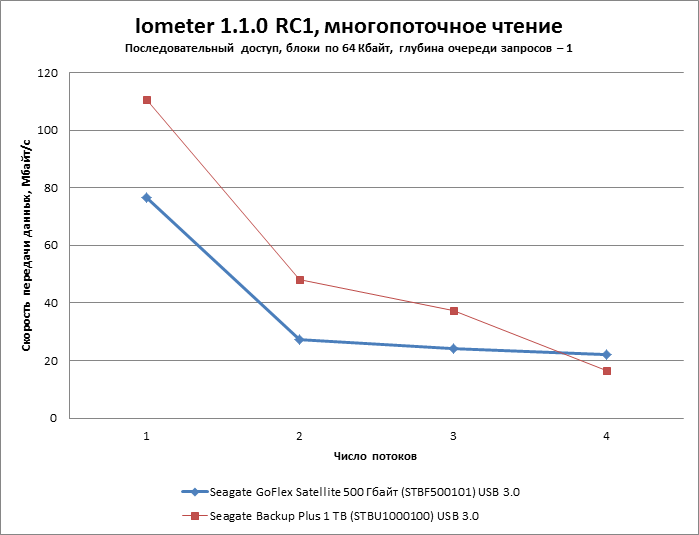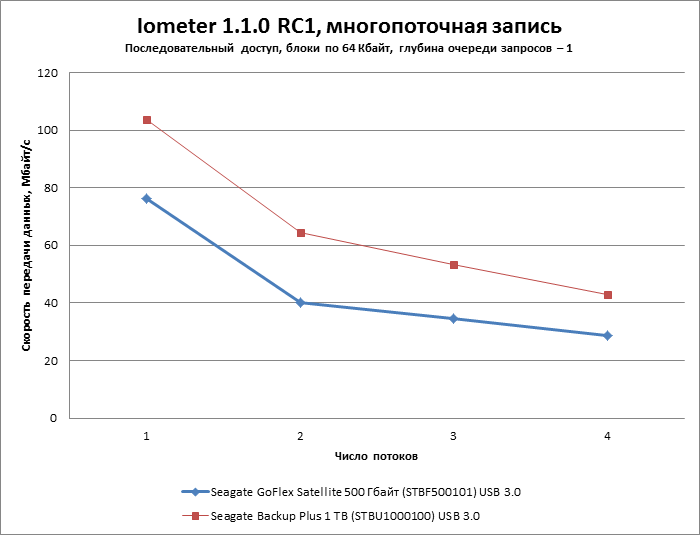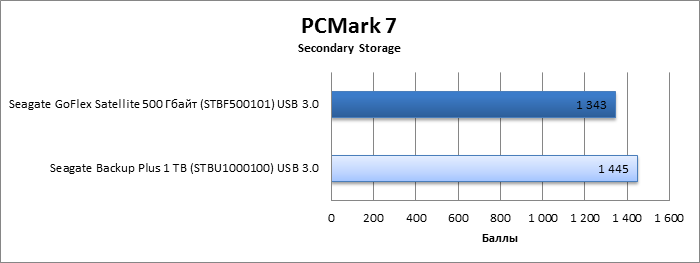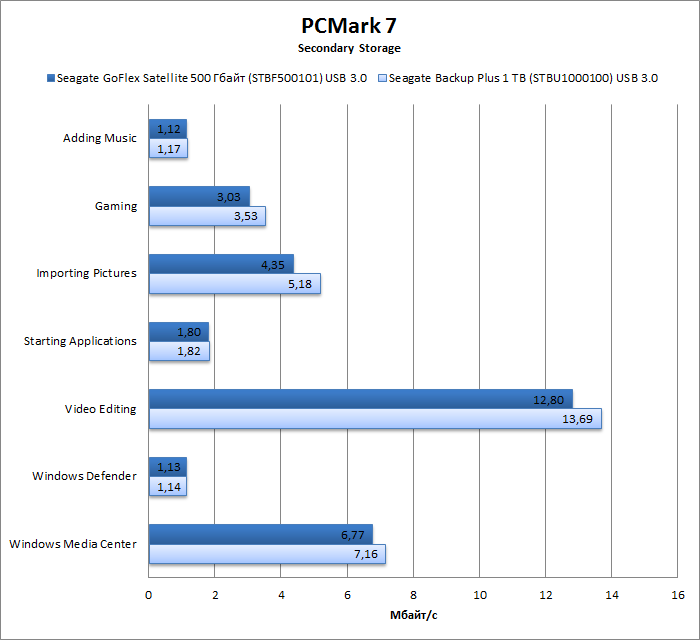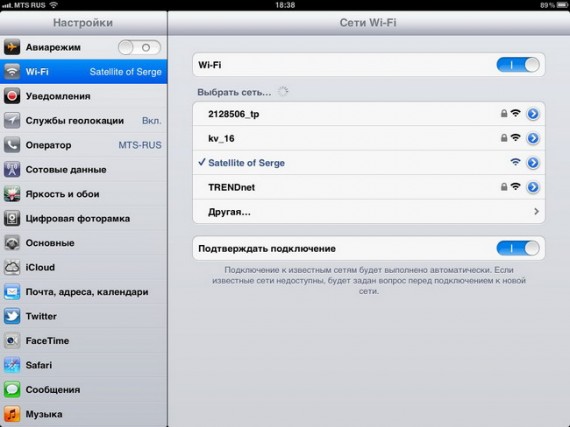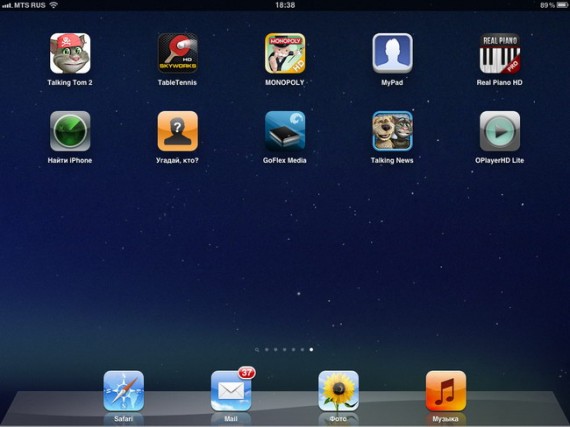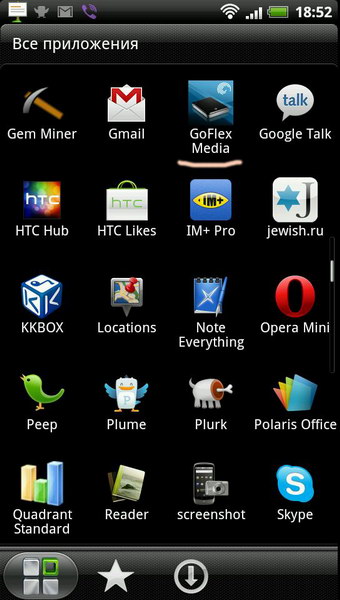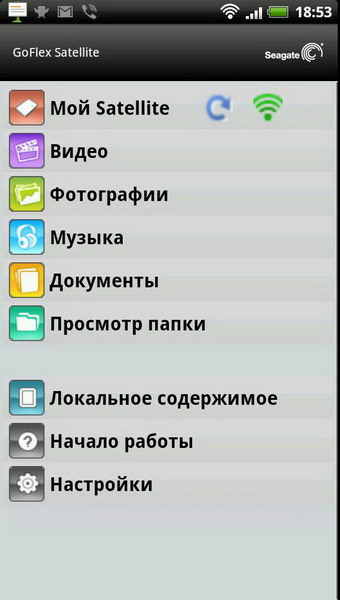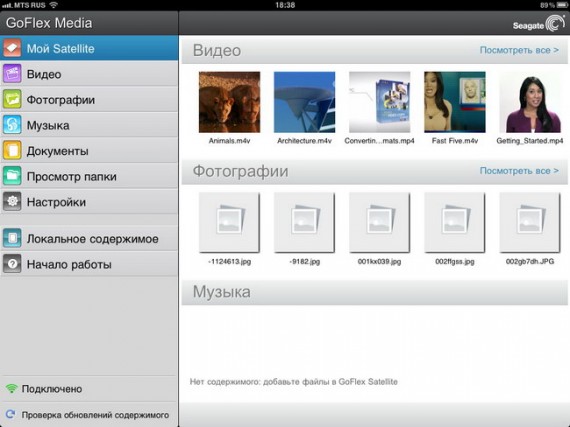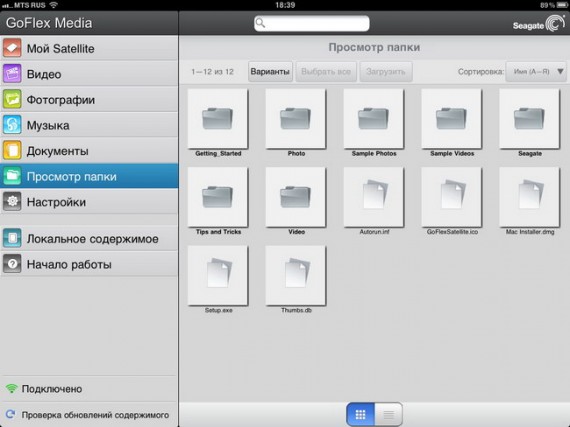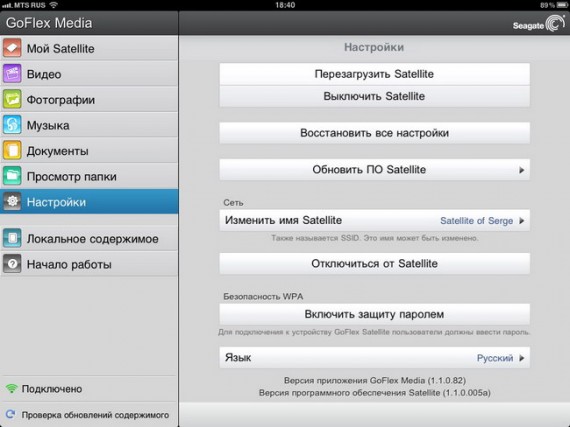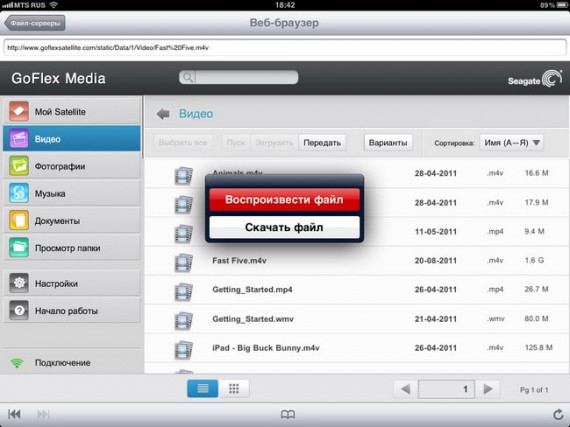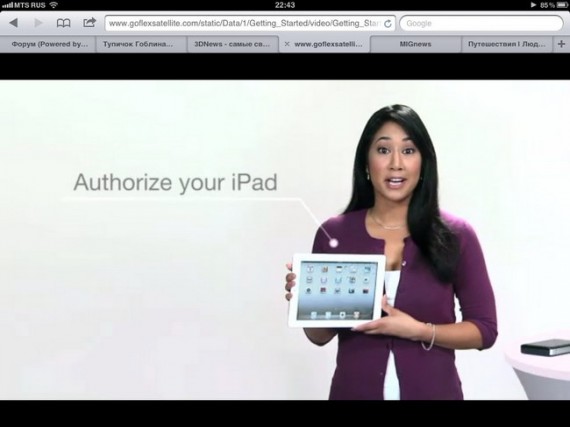- Manuals
- Brands
- Seagate Manuals
- Storage
- GoFlex Satellite
- User manual
-
Contents
-
Table of Contents
-
Troubleshooting
-
Bookmarks
Quick Links
GoFlex Satellite™ User Guide
Related Manuals for Seagate GoFlex Satellite
Summary of Contents for Seagate GoFlex Satellite
-
Page 1
GoFlex Satellite™ User Guide… -
Page 2
FreeAgent, GoFlex, GoFlex Satellite and GoFlex Media are trademarks or registered trademarks of Seagate Technology LLC, or one of its affiliates. iPod, iPad, iPhone, Time Machine, Safari and Mac are trademarks or registered trademarks of Apple Computer, Inc. and used to indicate compatibility. -
Page 3
The firmware setting is not accessible by the end user. Note to US model owner: To comply with US FCC regulation, the country selection function has been completely removed from all US models. The above function is for non-US models only. GoFlex Satellite™ User Guide… -
Page 4
20 cm de distance entre la source de rayonnement et votre corps. Battery Safety This product contains a lithium-ion battery that must be disposed of properly. See www.seagate.com/support/goflexsatellite for information about recycling and proper disposal. Please follow the battery safety items below: •… -
Page 5
Secondary cells and batteries give their best performance when they are operated at normal room temperature (20°C+5 °C). • Retain the original product literature for future reference. • Use only the cell or battery in the application for which it was intended. • Dispose of properly. GoFlex Satellite™ User Guide… -
Page 6
GoFlex Satellite™ User Guide… -
Page 7: Table Of Contents
3. Enjoying Your Videos, Photos, and Music ….10 Installing GoFlex Satellite apps ……..10 Installing the GoFlex Media app .
-
Page 8
Restoring GoFlex Satellite to its Original Settings ….21 Updating GoFlex Satellite Software ……. 22 Changing the Name of Your GoFlex Satellite Device . -
Page 9: Introduction
This guide introduces the features of the GoFlex Satellite device, describes how to set up your GoFlex Satellite device, how to fill up your device with your digital media, and how to use your GoFlex Satellite device to enjoy your videos, photos, and music.
-
Page 10: Product Specifications
® • Mac® computer running Mac OS X 10.5.8 or later operating systems Supported Web Browsers You can use these browsers to access your media library on your GoFlex Satellite device: ® • Safari 5 or later (Mac OS) •…
-
Page 11: Supported File Types
Battery Life: Up to 5 hours of continuous streaming (1 user); up to 25 hours standby • Maximum Wi-Fi range: 45 meters (147 feet) • Drive Format: NTFS The Paragon NTFS driver is available to enable read/write access using Mac operating system. The software is available on your GoFlex Satellite device. GoFlex Satellite™ User Guide…
-
Page 12: About Goflex Satellite™ Wi-Fi Security
About GoFlex Satellite™ Wi-Fi Security About GoFlex Satellite™ Wi-Fi Security Since your GoFlex Satellite device is a wireless broadcasting device, it can be “seen” by any Wi-Fi device within its range (up to 45 meters/147 feet). You can set a password to restrict access to your GoFlex Satellite device. See “Setting a Password”…
-
Page 13: Setting Up The Goflex Satellite™ Device
Wireless Storage Device USB to DC Power Cable USB Car Charger USB Wall Adapter Figure 1: Package Contents For a detailed description of these components, review “An Overview of Your GoFlex Satellite Device” on page 30. GoFlex Satellite™ User Guide…
-
Page 14: Step 1: Connecting Your Goflex Satellite™ Device To Your Computer
Step 1: Connecting Your GoFlex Satellite™ Device to Your Computer The GoFlex Satellite device comes with a USB 3.0 adapter and cable. This USB 3.0 system provides faster transfer speeds when connected to a USB 3.0 port on your computer.
-
Page 15: Step 3: Disconnecting And Powering On
Power Button Figure 2: Powering on Your Wi-Fi LED blinks green as your GoFlex Satellite device starts up. When the light is a solid green, your device is WiFi ready, indicating you can connect it to the GoFlex Satellite network.
-
Page 16: Device
For Android devices, choose Settings > Wireless & network > Wi-Fi Settings. Select GoFlex Satellite. Wait for the wireless network list to update and then select GoFlex Satellite from the list of networks. Press the Home button on your Apple or Android device.
-
Page 17: Connecting To The Goflex Satellite Network From A Smartphone
The GoFlex Satellite main page displays. Connecting to the GoFlex Satellite Network from a Smartphone You can connect to the GoFlex Satellite device from any Wi-Fi-enabled smartphone that has a browser. While connecting to a wireless device is similar on most smartphones, see the documentation that came with your phone for detailed instructions.
-
Page 18: Enjoying Your Videos, Photos, And Music
Installing GoFlex Satellite apps 3. Enjoying Your Videos, Photos, and Music Seagate provides two free software applications that can help you enjoy and manage your digital media library: • GoFlex Media™ app. This application (specifically for Apple and Android devices) categorizes the digital media files you copy to your GoFlex Satellite device.
-
Page 19: Searching For Files
Searching for Files If you have a lot of files stored on your GoFlex Satellite device, you can use the search tool (located at the top of all views) to find a specific file. To search for a file using the GoFlex Media app Tap Videos, Photos, Music, Documents or Folder View.
-
Page 20
A full length movie may take several minutes to load. Your device’s media player my be limited to playing only certain video formats. If a video that you copied to your GoFlex Satellite device does not play, it may be in a format not supported by your media player. -
Page 21: Viewing Photos
To play all movies or videos, select the Options button > Select all button > Play button. Viewing Photos Select the Photos view. Figure 4: Photos Screen To view photo(s) • To view one photo, select the photo. Tip: You can zoom in on your photo thumbnails. GoFlex Satellite™ User Guide…
-
Page 22
To stop playback of a slideshow • Using the app: Tap the screen and then tap the Done button in the upper left corner. • From a browser: Close the current picture or click the back arrow or Home button. GoFlex Satellite™ User Guide… -
Page 23: Playing Music
• To display titles and artwork of all of the albums on your GoFlex Satellite device, tap the Albums button. Tap the album to list the songs in the album.
-
Page 24
Your music continues to play. To control the currently playing song: Tap the Now Playing button to display controls for the currently playing song. Figure 6: Now Playing Screen To pause the currently playing song, tap the button. GoFlex Satellite™ User Guide… -
Page 25: Viewing Documents
Select the Documents view. Figure 7: Documents Screen Tap (app) or click (browser) the document you want to view. Not all documents can be viewed on all devices. See your device’s documentation for a list of supported document types. GoFlex Satellite™ User Guide…
-
Page 26: Viewing Content In Folders
Viewing Files on a Partitioned Drive If you have created additional partitions on your GoFlex Satellite drive, a menu is available to choose among the partitions. This menu only appears if there is more than one partition on the drive.
-
Page 27: Rearranging Files In The App
In addition to streaming your content from the GoFlex Satellite device, you can copy files from the GoFlex Satellite device to your media device or computer. Your only limit to the number of files you can download is the available storage space on your media device or computer.
-
Page 28: Wirelessly Uploading Content From A Computer Your Goflex Satellite
Wirelessly Uploading Content From a Computer Your GoFlex Satellite Device If you have files on your computer that you want to upload to the GoFlex Satellite device without the device being physically connected to your computer, you can do so from your computer’s Web browser.
-
Page 29: Using Automatic Sync
3. Enjoying Your Videos, Photos, and Music Synchronizing Your Files with Seagate Media Sync Make sure that the device appears in the left panel of the Seagate Media Sync window. If more than one device is connected to your computer, select the appropriate device for synchronization.
-
Page 30: Copying And Synchronizing Files Using A Windows Computer
Automatic Sync feature. Copying and Synchronizing Files Using a Windows Computer Connect the USB 3.0 adapter and cable to the GoFlex Satellite device and to your computer. Start Seagate Media Sync. Make sure that the GoFlex Satellite drive appears in the My Drives window.
-
Page 31
Sync automatically each time a file changes • Sync manually using the Sync Now button Click Finish. Return to the Seagate Media Sync window if you want to make changes to the plan after it has been set up. GoFlex Satellite™ User Guide… -
Page 32: Managing Your Connected Drives
In the My Drives window, you first select your drive and then the feature you want to use with it. The middle of the My Drives window displays the connected drives. The currently selected drive is highlighted in light blue.You can use the Seagate Media Sync application with any NTFS- or FAT32-formatted USB, FireWire, or eSATA drive.
-
Page 33: Viewing Device Information
In the Settings window, click Change Seagate Advisor Setting. The Change Seagate Advisor Setting window opens. Show Seagate Advisor messages is selected by default. To turn off Seagate Advisor pop-up messages in your system tray, deselect Show Seagate Advisor messages. Note: Turning off Seagate Advisor system tray popup messages does not turn off Software Update Notification popup messages.
-
Page 34: Managing Your Goflex Satellite™ Device
«Deleting Content from Your GoFlex Satellite Device» Resetting Your GoFlex Satellite Device If your GoFlex Satellite device isn’t working as you expect it to, try resetting the device by pressing and holding the Power button for 15 seconds. This turns off the LEDs, and then shuts down and restarts the device.
-
Page 35: Shutting Down The Goflex Satellite Device
Satellite Network” on page 7. Shutting Down the GoFlex Satellite Device Turning off the GoFlex Satellite device can be completed in one of two ways: by pressing the Power button or from the GoFlex Media Settings screen. When you turn off your GoFlex Satellite device, it stops broadcasting wirelessly.
-
Page 36: Updating Goflex Satellite Software
Updating GoFlex Satellite Software Updating GoFlex Satellite Software From time to time, new software is available for your GoFlex Satellite device. To check if new software is available, go to www.seagate.com/support/goflexsatellite. If new software is ready, it will be available from this site.
-
Page 37: Changing The Language Of The Goflex Media™ App
To avoid losing data or damaging your files, follow these instructions to safely remove your GoFlex Satellite device from your computer: Make sure that no files on GoFlex Satellite are open or in the process of being saved or copied to the device.
-
Page 38: An Overview Of Your Goflex Satellite Device
Understanding the Components of Your GoFlex Satellite Device This section identifies the the different parts that make up your GoFlex Satellite device and provides information to help you keep your device charged and ready to stream your media library to your viewing/listening device.
-
Page 39
• Factory Defaults button: (This button is located on the bottom of your GoFlex Satellite device.) Press and release this button to reset your GoFlex Satellite device to its original factory settings. No data is lost during this process. For more information, see “Restoring GoFlex Satellite to its Original Settings” on page 27. -
Page 40: Charging The Battery
The fastest way to charge the battery is to connect the GoFlex Satellite device to a power outlet using the included USB to DC power cable and the USB wall adapter. If you’re travelling, you can also use the USB to DC power cable together with the USB car charger.
-
Page 41: Troubleshooting
This scanning process may take a little time if you copy a large amount of data. If you recently copied content to the GoFlex Satellite drive and you don’t see your files: “Pull up” the screen or click Check for latest content to refresh the files within the GoFlex Media™…
-
Page 42
Make sure that your device supports the file format. You can copy any file to the GoFlex Satellite drive, however, the device to which you stream your media files will only play or view the formats it supports. Your GoFlex Satellite device does not transcode (convert) the files you copy to the drive. -
Page 43: Finding More Help
The GoFlex Satellite device beeps when I plug it in to my computer Your GoFlex Satellite device is low on battery power. Connect your GoFlex Satellite device to a power outlet using the included USB to DC power cable and the USB wall adapter to charge the device.
На нашем сайте уже была обзорная публикация, посвященная нескольким беспроводным накопителям для устройств с iOS. Одно из них оказалось насколько интересным, что мы решили познакомиться с ним поближе и подробно изучить его возможности уже не только в привязке к продуктам Apple. Речь пойдет о Seagate GoFlex Satellite, который сочетает в себе большой объем дискового пространства, возможность работы в автономном режиме без подключения к источнику питания и встроенный беспроводной контроллер. Данное устройство обычно позиционируется как гаджет для современных смартфонов и планшетов, но можно рассматривать его и как сетевой накопитель — с той только разницей, что подключение к сети осуществляется по беспроводному каналу.
Комплект поставки и внешний вид
Накопитель поставляется в стандартной картонной упаковке, характерной для внешних жестких дисков компании. На ней приводится фотография устройства, технические требования и спецификации. Учитывая достаточно редкий класс, к которому принадлежит GoFlex Satellite, сложно определить, будет ли достаточно этой информации.
Комплект поставки впечатляет: накопитель, внешний блок питания на 5 В 2 А с USB-выходом и набором сменных вилок для разных стран, адаптер питания для автомобиля (USB-выход, 5 В 2,1 А), кабель питания с USB на круглый штекер, адаптер серии GoFlex для USB 3.0 с кабелем. Недостает, пожалуй, только какого-нибудь штатного чехла или мешочка для транспортировки — все-таки это явно мобильное устройство для длительных поездок. Видимо, желание заработать на аксессуарах у компании перевесило (отдельно предлагается пара вариантов — за $10 и $20). Что касается остального, то выбор стандартных зарядных устройств с выходами USB позволяет сократить их число в путешествиях. В частности, будет достаточно одной зарядки (единой для нескольких устройств) и одного кабеля для жесткого диска.
Внешний вид накопителя можно считать стандартным для переносных устройств — пластиковый корпус, пара разъемов и индикаторов. Но есть и отличия. В частности, если сравнивать с представителями серии FreeAgent GoFlex, получается, что размеры существенно больше — примерно 129×88×23 мм против 111×80×14 мм (только блок с диском, без адаптера). Это обусловлено наличием встроенной аккумуляторной батареи и нетривиальной электронной начинки.
При более внимательном рассмотрении можно обнаружить два индикатора, одну кнопку и разъем внешнего питания. Индикаторы показывают режим работы устройства (активность беспроводного интерфейса) и уровень заряда батареи. Интерфейсный разъем SATA (данные плюс питание) спрятан за съемной крышкой, а на дне устройства можно найти скрытую кнопку сброса. Также обратим внимание на наличие резиновых ножек на дне.
Что касается материала корпуса, то верхняя крышка — глянцевый черный пластик, торцы — матовое серебро, дно — «шершавое» черное. С точки зрения дизайна, может быть, и неплохо, но глянец для мобильного устройства — не самый удачный вариант. Цветовая гамма у модели только одна.
На самом винчестере записано программное обеспечение (программы синхронизации файлов для Windows и Mac OS, драйвер NTFS для Mac OS с поддержкой записи), электронные версии руководств, видеоролики с демонстрацией некоторых операций. На сайте компании в разделе техподдержки можно найти образ комплектных файлов, обновления для программ и утилит, новую версию прошивки, актуальные руководства пользователя, FAQ и информацию по решению возникающих проблем.
Также стоит обратить внимание на трехлетнюю гарантию. Для внешних устройств, которые часто работают в неблагоприятных условиях, это может быть важно.
Аппаратная начинка
Рассматриваемое устройство не подразумевает какого-либо вмешательства пользователя с разборкой корпуса. Однако для общего понимания платформы все-таки будет полезно узнать, что же там внутри. Для этого мы использовали доступ к консоли по сети и открытые источники в интернете. Общая картина достаточно простая: плата-контроллер, жесткий диск Seagate Momentus 5400.6 и аккумуляторная батарея 3,7 В 2800 мА·ч. Основой электронной начинки является процеcсор архитектуры ARM, работающий на частоте 600 МГц. Оперативной и флэш-памяти установлено по 128 МБ. Беспроводной контроллер представлен моделью начального уровня с поддержкой протокола 802.11n. Он способен работать в диапазоне 2,4 ГГц с максимальной технической скоростью до 72 Мбит/с. Интересно, что контроллер не привязан к производителю винчестера — при желании можно установить любую другую (подходящую по размерам и потреблению) модель, включая SSD.
Первый запуск
Начать работать с накопителем очень просто: подключаете к ПК через USB, записываете медиафайлы, заряжаете батарею, устанавливаете на мобильное устройство с Android или iOS специальную утилиту GoFlex Media, доступную в соответствующих магазинах приложений, отключаете устройство от ПК, нажимаете кнопку включения на нем, ждете загрузки, подключаетесь с телефона или планшета к беспроводной сети GoFlex Satellite и получаете доступ к файлам.
При использовании персонального компьютера или ноутбука достаточно будет открыть любую страницу браузера после подключения к беспроводной сети накопителя, а устройство самостоятельно перенаправит вас на свой web-интерфейс. Для мобильных устройств утилита GoFlex Media предоставляет больше возможностей и удобства. Поддержка аудио- и видеоформатов определяется в основном возможностями программного обеспечения на стороне клиента, в частности браузера на ПК и операционной системы и приложений на мобильном устройстве, хотя собственные фильтры накопителя также могут участвовать в процессе. Эта функциональность используется для выбора типа контента при работе в режиме «Просмотр папки». Под фотографиями устройство понимает JPEG, GIF, BMP, TIF, PNG, музыкой считаются MP3, M4A, WMA, WAV, а видео — AVI, MPEG, MP4, WMV, MOV, MKV. Поддерживаются и некоторые другие, менее распространенные форматы.
Некоторое неудобство при работе с мобильными устройствами проявляется при автоматическом выборе ими сети для подключения. Так что при наличии сильного сигнала домашней сети они могут самостоятельно переключаться на нее.
В работе
Прежде чем переходить к тестированию, мы обновили прошивку на версию 1.3.5.015. Делается это достаточно просто — записываете новый файл в корневую директорию накопителя, отключаете от ПК, включаете его собственное питание. Через несколько минут прошивка обновлена, и можно продолжать. Уже после окончания наших тестов было представлено обновление 1.3.6.001, призванное улучшить работу с новой версией iOS 6. Никаких внешних и функциональных отличий в нем мы не встретили. Обновить прошивку можно и через web-интерфейс.
По сути, Seagate GoFlex Satellite представляет собой сетевой накопитель с беспроводным интерфейсом, поддержкой специализированной утилиты управления, встроенной системой индексации файлов и сервером DLNA. Для записи на него документов предусмотрено кабельное подключение устройства к ПК (в этом случае контроль, конечно, полный — можно и удалять документы) или загрузка через браузер в фиксированные папки по типу контента (кроме музыки). А вот вариантов доступа для чтения гораздо больше: на мобильных устройствах Android и iOS можно использовать специализированную программу GoFlex Media, а также на всех (включая и ПК, и мобильные устройства) — web-браузер или DLNA-клиент.
Встроенное в накопитель программное обеспечение занимается индексацией файлов мультимедиа, обрабатывает теги и создает превью. Учитывая невысокую производительность платформы, записывать на накопитель тысячи музыкальных композиций не рекомендуется — устройство может обрабатывать их очень долго или даже совсем не справиться с этой задачей.
Получение доступа к данным обеспечивается подключением клиента к создаваемой накопителем беспроводной сети. По умолчанию сеть открытая, и доступ может получить любой владелец оборудования с Wi-Fi. Единственный способ контроля — установка пароля на сеть (используется WPA2-PSK с AES-шифрованием, есть ограничения на набор символов в ключе). К сожалению, больше нет никаких опций по защите. Это, конечно, не так страшно, поскольку штатных средств для удаления файлов через беспроводную сеть не предусмотрено, но все-таки наличие открытого доступа не очень удобно. Также хотелось бы увидеть дополнительную защиту по типу контента или пароли для отдельных папок.
В обновлении прошивки 1.3.5.015 появилась возможность одновременного доступа к накопителю и интернету с мобильных устройств. В этом случае GoFlex Satellite сначала подключается к внешней беспроводной сети как клиент, а потом сам создает и собственную сеть. При этом на него возлагается задача маршрутизации пакетов от клиентов в интернет (доступный во внешней сети). Отметим, что в этом режиме собственные сервисы накопителя доступны и во «внешнем» сегменте. Например, если вы подключились в гостинице к ее Wi-Fi-сети, то другие постояльцы смогут смотреть видео с вашего устройства без ввода каких-либо паролей.
Общий список пунктов на странице «Настройки» следующий: перезагрузка, выключение, сброс настроек, изменение сетевого имени, включение/выключение защиты, изменение пароля, выбор языка, ограничение максимального числа одновременных подключений, выбор раздела. Надо заметить, что поддерживается работа только с файловой системой NTFS. На этой же странице указана версия прошивки и число подключенных клиентов, а также есть кнопка для включения режима подключения к внешней сети.
Внешний вид утилиты для мобильных устройств и web-интерфейса очень похожи. Есть выделенные кнопки для списков видео, фотографий, музыки и документов. Просматривать данные по видео и фотографиям не очень удобно: нет совсем никаких вариантов группировки, и все файлы отображаются в одном длинном списке. Единственное, что здесь может помочь — встроенный поиск по имени файла. С музыкой ситуация лучше: устройство читает теги и позволяет их использовать для группировки композиций. К счастью, производитель реализовал еще один пункт — «Просмотр папки». В нем вы видите записанный на диске список директорий и документов, что позволяет ориентироваться гораздо увереннее. Но единственный вариант просмотра (с иконками) мешает увидеть полные имена файлов.
Кроме просмотра через браузер или плеер, можно скачивать данные с накопителя. На ПК вы имеете возможность выбрать папку загрузки, на Android все записывается на SD-карту в папку GoFlexMedia, а на iOS — в локальное хранилище программы. В последних двух вариантах доступ к контенту можно будет получить через пункт «Локальное содержимое» утилиты GoFlex Media. Впрочем, на Android эти файлы, конечно, будут доступны всем программам.
Реально удобство доступа к файлам зависит от их типа и способа доступа. Посмотрим сначала на web-браузер. При доступе к фотографиям в разделе «Фотографии» вы видите в одном большом списке сразу все файлы этого типа. Можно изменить внешний вид со списка на иконки, но это мало поможет. Есть и выбор одного из вариантов сортировки — по имени, размеру, времени создания, расширению, числу просмотров. Жаль, что нельзя работать хотя бы с каталогами как альбомами. Просматривать фотографии можно как по одной, так и в виде слайд-шоу. Время на каждое изображение изменить нельзя, но можно выбрать эффект перехода. Есть кнопки случайной сортировки и повторения и добавление музыкального сопровождения. Пользователь может отметить нужные фотографии и посмотреть слайдшоу из них. Такой вариант работает и если обратиться к фотографиям в режиме «Просмотр папки». Но если в нем просто открыть фотографию, то при возврате вы попадаете в корень винчестера, а не в ранее выбранную директорию.
С музыкой ситуация сходная, за исключением того, что в разделе «Музыка» есть также сортировка по тегам (исполнителю, альбому, жанру) и поддерживаются плейлисты. Как и в случае с фотографиями, можно выбрать из общего списка нужные записи и прослушать их в режиме альбома в плеере на отдельной странице браузера. Для видео все еще проще: только единый список с несколькими вариантами сортировки. Для открытия файлов используются плагины к браузеру и внешние программы, которые умеют работать по ссылкам http (в базовой конфигурации они будут иметь вид http://адрес накопителя/static/Data/1/папка/файл).
Работа с программой GoFlex Media отличается от описанного варианта незначительно. Безусловным плюсом программы можно считать оптимизацию под экран мобильного устройства, однако если говорить о телефонах, возможности просмотра каталогов там ограничены. Для фотографий и видео нет выбора режима сортировки и просмотра. Для аудиозаписей сохранилась сортировка по тегам. При этом фотографии отображаются только в режиме с превью, а видео и музыка — только списком. Как и с браузером, можно составить свой список воспроизведения. В «Просмотре папки» остался только фильтр по типу контента. Отметим, что при работе на телефонах программа поддерживает только портретный режим, а на планшете — только альбомный. В момент собственно просмотра фотографий и видео ориентацию экрана можно менять.
Возможность загрузки файлов с накопителя в локальное хранилище телефона или планшета может пригодиться, если есть резерв места и не хочется брать накопитель с собой на прогулку. К этим скачанным документам можно будет получить доступ через пункт «Локальное хранилище». Во время загрузки производится автоматическая сортировка файлов по типам и их запись в соответствующие поддиректории. Кроме открытия локальных файлов, доступна функция их удаления.
В целом можно сказать, что при использовании разумного числа файлов определенных форматов система достаточно удобна в работе. Возможно, что некоторые из описанных недоработок и ограничений будут исправлены в следующих версиях прошивок и утилиты.
Тестирование
Сначала выясним, насколько быстро можно обмениваться данными с рассматриваемым устройством по проводному интерфейсу. Тестирование производительности устройства в этой задаче проводилось с использованием комплектного адаптера USB 3.0 и модуля eSATA от серии GoFlex в программе CrystalDiskMark.
Сложная электронная начинка устройства дала возможность получить только 83 МБ/с на операциях последовательного чтения и записи. Интересно, что eSATA в данной ситуации ничем не может помочь — его показатели практически не отличаются от интерфейса USB 3.0. Оценить полученный результат можно и другим способом: для полного заполнения устройства потребуется около двух часов в лучшем случае. Если же планируется работать с музыкой и фотографиями, это приведет к снижению скорости и увеличению требуемого времени.
Второй интересный вопрос — скорость зарядки накопителя. При использовании комплектного сетевого блока питания, который выдает 2 А, у нас получилось, что требуется 3-4 часа от полной разрядки (и автоматического выключения) до полной зарядки батареи. В целом, это достаточно неплохой результат для установленной батареи. При использовании порта USB придется затратить гораздо больше времени, однако и этот вариант вполне возможен. Так что в отпуск желательно взять мощное зарядное устройство с током не менее 2 А, например модель от iPad. Ее можно будет использовать и для планшета и для диска. Обратный вариант, к сожалению, невозможен — iPad «не принимает» зарядку от накопителя Seagate.
Следующий актуальный вопрос — максимальная скорость загрузки данных с устройства по беспроводному соединению. Вариантов проверки может быть два. Первый описывает сценарий именно скачивания файла с диска и сохранение его на мобильное устройство или ПК. Тестирование показало, что в этом случае можно получить 2,5-3 МБ/с в комфортных условиях размещения накопителя на расстоянии трех-четырех метров без препятствий. Второй вариант — непосредственный просмотр видео с GoFlex Satellite. Здесь вашему телефону или планшету будет сложнее — кроме скачивания данных он будет занят и декодированием видео. Для тестирования мы использовали специально подготовленный набор файлов с видео высокого разрешения, закодированных с разным битрейтом. Данный тест проводился совместно с новым iPad («iPad 3»). При размещении на расстоянии двух метров в одной комнате устройство было способно получить и отобразить поток до 18 Мбит/с включительно. При увеличении расстояния до десяти метров и появлении на пути сигнала пары некапитальных стен результаты были заметно ниже — только 10 Мбит/с воспроизводилось без замечаний. Надо отметить, что в эфире на момент тестирования присутствовало несколько других беспроводных сетей.
На наш взгляд, результаты отличные. Несмотря на то, что максимальный битрейт массового HD-видео у Apple составляет 20 Мбит/с, в реальности он редко используется на мобильных устройствах из-за ограничений по объему и ограниченных собственных возможностей этих устройств. Причем если даже рассчитывать на 500 ГБ в тестируемой модели накопителя, вариант использования их для хранения видео подобного качества кажется маловероятным. При размере одного фильма в 20-25 ГБ на таком винчестере уместится не более 25 записей, переписывать их придется очень долго, а ночь перед вылетом в командировку обычно очень короткая. А у массовых вариантов 720p c битрейтом 3-4 Мбит/с никаких проблем с воспроизведением по воздуху не будет. Таким образом, для большинства штатных сценариев использования устройства его беспроводной производительности будет вполне достаточно, особенно учитывая, что встроенные в большинство современных смартфонов и планшетов беспроводные адаптеры также не отличаются высокой скоростью работы.
Проверим и еще один показатель — скорость доступа к интернету через GoFlex Satellite. Получившаяся в тестах цифра по современным меркам не впечатляет — всего около 10 Мбит/с. Впрочем, для мобильных устройств, да еще и в дороге, и это совсем неплохо.
Но самым, пожалуй, важным является вопрос длительности работы в автономном режиме. Начнем с простых сценариев — просмотра видео на планшете. В качестве последнего использовался новый iPad со штатным видеоплеером. На воспроизведение запускался 15-часовой видеоролик, закодированный в разные форматы. Кстати, оказалось, что поведение такой связки существенно зависит от типа контента. Ролик 1080p с битрейтом около 3300 Кбит/с плеер проигрывал в потоковом режиме. При этом первые три минуты одновременно с проигрыванием видео он наполнял буфер на максимальной скорости, что позволило ему обеспечить плавное воспроизведение без каких-либо задержек или пауз в дальнейшем. Общая продолжительность просмотра данного ролика составила 4 часа 45 минут. При этом, надо отметить, винчестер накопителя иногда «засыпал», а индикатор заряда батареи изменил цвет на красный очень рано — после этого работа продолжалась еще более часа. И даже после «вырубания» накопителя большой буфер позволил плееру показать еще пятнадцать минут видео. Аналогичное поведение было и на ролике 720p с битрейтом около 1800 Кбит/с. Для проверки в режиме постоянной работы диска мы попробовали и вариант видео 14 Мбит/с (как было указано выше, это скорее искусственный сценарий, чем реальный). В этом режиме диск продержался 3 часа, винчестер действительно не выключался, индикатор активности Wi-Fi постоянно мигал.
Более интересной оказалась работа с роликами форматов 480p и 360p (и с, соответственно, существенно меньшим бирейтом). Несмотря на большую длительность видео, размер их файлов составлял «всего» 3,5 и 5 ГБ. В этих условиях плеер решил не останавливать буферизацию после трех минут и загрузил файлы полностью. Возможно, поведение изменилось ввиду наличия определенного объема свободного места в памяти планшета. В результате, потратив на загрузку чуть более получаса (для 360p), плеер был полностью освобожден от использования винчестера, и последний спокойно перешел в режим сна, в котором находился еще около десяти часов до полной разрядки батареи.
Кстати, что касается безопасности данных, то при подобном аварийном выключении возможно возникновение ошибок файловой системы. Все-таки накопитель не только читает с диска, но и записывает на него свою служебную информацию.
Последнее наблюдение касается обновления прошивок и сброса настроек. Рассматриваемое устройство представляет собой достаточно сложный программно-аппаратный комплекс и имеет практически единственный орган управления для восстановления работоспособности в случае возникновения проблем — кнопку сброса на дне. Однако производитель, на наш взгляд, не уделил достаточно внимания описанию ее использования. Если вдруг по какой-то причине встроенная операционная система не сможет полноценно загрузиться, то у пользователя могут возникнуть проблемы с восстановлением сетевого доступа.
Расширение возможностей
Учитывая невысокую производительность платформы и наличие исключительно беспроводного режима подключения, маловероятно, что найдется большое количество желающих экспериментировать с прошивкой. Однако с точки зрения железа модель уникальна, так что в сети можно найти ресурсы с описанием альтернативных версий программного обеспечения. Но мы так глубоко копать не будем, а попробуем только вариант добавления функции файл-сервера, работающего по протоколу SMB/CIFS.
Сделать это можно через открытый сервер telnet, подключившись с именем root и паролем goflex и распаковав архив с дополнительными файлами, необходимыми для работы сервера. После перезагрузки устройство будет доступно в сетевом окружении Windows. Общий доступ предоставляется ко всему разделу, скорость работы составляет 2-2,5 МБ/с. При необходимости более тонкой настройки общих папок нужно использовать текстовый редактор для изменения конфигурационных файлов сервиса.
Выводы
Нет сомнения, что Seagate GoFlex Satellite — это очень интересный и полезный аксессуар для пользователей современных мобильных телефонов и планшетов, которые поддерживают показ видео высокого разрешения и отлично смотрятся в качестве плеера. Сколько бы флэш-памяти в них ни ставили, дополнительные полтерабайта продолжают выглядеть очень привлекательно. Если считать за средний размер фильма 2,5 ГБ (распространенный вариант хорошего качества для 720p), то накопитель сможет хранить две сотни таких видеозаписей.
Дизайн и исполнение накопителя, пожалуй, чересчур обычны. Возможно, стоило бы предусмотреть вариант усиленного защитного корпуса, а не предлагать «бамперы» в качестве дополнительного аксессуара — особенно учитывая «дорожный» сценарий использования этой модели.
В активном автономном режиме батарея может работать от 3 до 5 часов, что позволит вам просмотреть пару-тройку фильмов среднего объема. В качестве альтернативы можно рекомендовать переписать выбранные файлы на мобильное устройство и выключить накопитель. В этом случае вы сможете посмотреть больше.
Что касается скорости беспроводного соединения, то по своим характеристикам встроенный контроллер соответствует современным массовым решениям, которые можно встретить в телефонах и планшетах. С увеличением дальности скорость заметно снижается, но в целом ее будет хватать для любого актуального для мобильных сценариев видео.
Фирменное программное обеспечение позволяет достаточно удобно работать с мультимедиа, хотя в целом хотелось бы чуть больших возможностей — в частности, более гибкого управления файлами и их загрузки на накопитель, реализации AirPlay, поддержки облачных сервисов и других функций. Маловероятно, что будут реализованы более стандартные SMB и FTP, однако это могло бы повысить интерес к устройству.
Средняя розничная цена рассмотренной модели в Москве, актуальная на момент чтения вами данной статьи, составляет: Н/Д(0).

К планшетам не так-то просто подключить внешнее хранилище данных. Производители стараются делать так, чтобы пользователь хранил все добро во внутренней памяти устройства, а все, что не поместилось или, наоборот, весит немного, отправлял бы в «облако». От такого подхода выигрывают почти все. Производитель планшета получает возможность брать дополнительные деньги за модели с более ёмкой набортной памятью и приучает пользователя к «облаку», в котором тот, в перспективе, начинает не только хранить ранее приобретенный правдами и неправдами контент, но и покупать новый. Есть и сугубо аппаратные сложности, разделяющие планшетные компьютеры и накопители с интерфейсом USB (а также FireWire и Thunderbolt): полноразмерный разъем уже не помещается в корпуса современных «таблеток», да и питания может не хватить, не говоря уже о том, что подключенный внешний «хард» высосет заряд батареи со страшной скоростью. Наконец, сама концепция планшетов за недолгое время их существования в нынешнем виде стремительно уходит от компьютера с какими-то файлами и накопителями в сторону закрытой коробочки, которая оперирует абстрактными объектами (фильм, книга и так далее) и не требует от владельца специально хранить и переносить данные.
Плохие новости для производителей жестких дисков! Мало того что прогресс сулит неминуемый и всеобщий переход на твердотельную память, так некоторые еще и провозгласили начало «эры пост-ПК», а пост-ПК для внешних HDD не приспособлен. Многие пользователи также согласятся с тем, что планшеты, в принципе, хороши как замена полноценному компьютеру в дороге, но избавляться от привычных USB-портов пока рано. На планшет не так-то просто «скинуть с флешки» документы или подцепить к нему внешний диск с фильмами. Последнее особенно актуально для тех, кто любит посмотреть кино в HD (благо разрешение экрана у планшетов уже позволяет), так как даже при относительно больших объемах встроенной flash-памяти (64 Гбайт) много фильмов на планшет не войдет.
Логичный выход — подключать накопитель по беспроводной сети. Это, так сказать, локальное облако. А чтобы брать медиатеку с собой в дорогу, пусть у накопителя будет собственная батарея. Seagate GoFlex Satellite (объем — 500 Гбайт) — одно из первых устройств, которые построены по этому принципу.
⇡#Внешний вид, комплект поставки
Satellite построен на базе обычных внешних HDD от Seagate серии GoFlex. Как и его проводные родственники, он являет собой коробочку с разъемом USM, который, по сути, представляет собой стандартную колодку контактов питания и передачи данных Serial ATA, выведенных наружу через стандартизированную прорезь в корпусе. Поэтому GoFlex Satellite, по идее, можно прямо подключать к «докам» USM, которые есть в корпусах некоторых производителей, поддержавших этот стандарт. Но штатным способом соединения с ПК служит адаптер SATA-USB 3.0, который идет в комплекте с Satellite. Когда адаптер отключен, отверстие USM на корпусе диска закрывается пластиковой заглушкой.


Таким образом, с виду Satellite похож на еще один внешний накопитель с 2,5-дюймовым жестким диском, только покрупнее, так как внутри есть батарея и дополнительный электронный «фарш». Корпус имеет черную глянцевую поверхность, которая, как и все пластиковые глянцевые поверхности, великолепно собирает пыль, отпечатки пальцев и царапины.

Seagate GoFlex Satellite и HTC One S
Еще одно отличие Satellite от обыкновенных USB-дисков — отдельный разъемчик для адаптера питания. Честно говоря, непонятно, зачем он понадобился, если устройство может преспокойно питаться и заряжаться через адаптер USB. В комплекте поставки даже есть адаптер для автомобильного прикуривателя, на котором как раз имеется USB-разъем. Сам блок питания по размерам примерно такой же, как у iPad, и обладает такой же американской вилкой со штырьками, убирающимися внутрь. Дополнительно в комплекте поставки имеются штекеры для розеток европейского и английского стандарта. И правильно, ведь это устройство для путешественников.

Стоит Satellite в среднем 7 000 руб. в московских интернет-магазинах. Это примерно вдвое больше цены обычного внешнего диска Seagate GoFlex такого же объема.
⇡#Конструкция
С интересом вскрываем коробочку. Внутри обнаружился жесткий диск Seagate ST9500325ASG из серии Momentus 5400.6. Особенность этого конкретного HDD — датчик свободного падения. По идее, если диск когда-либо обнаружит себя в свободном полете к земле, то должен автоматически отвести «руку» актуатора с прикрепленными к ней головками подальше от магнитных пластин, дабы избежать царапин при падении. В остальном это вполне обычный винчестер с низким энергопотреблением, но и с невысокой производительностью. При скорости вращения шпинделя 5400 об/мин и плотности записи 250 Гбайт на пластину она и не может быть высокой.
Технические характеристики
| Производитель | Seagate |
|---|---|
| Серия | Momentus 5400.6 |
| Модель | ST9500325ASG |
| Форм-фактор | 2,5 дюйма |
| Интерфейс | SATA 3 Гбит/с |
| Емкость, Гбайт | 500 |
| Скорость вращения шпинделя, об/мин | 5400 |
| Плотность записи данных, Гбайт/пластину | 250 |
| Число пластин/головок | 2/4 |
| Объем буфера, Мбайт | 8 |
| Размер сектора, байт | 512 |
| Производительность | |
| Сред./макс. скорость последовательного чтения, Мбайт/с | НД |
| Сред./макс. скорость последовательной записи, Мбайт/с | НД |
| Сред./макс. скорость произвольного чтения, Мбайт/с | НД |
| Сред./макс. скорость произвольной записи, Мбайт/с | НД |
| Сред./макс. время доступа — чтение, мс | НД |
| Сред./макс. время доступа — запись, мс | НД |
| Время смены дорожки: чтение/запись, мс | НД |
| Внутренняя скорость передачи данных, Мбит/с | НД |
| Физические характеристики | |
| Потребляемая мощность: ожидание/поиск, Вт | 0,81/1,54 |
| Типичный уровень шума: бездействие/поиск | 2,4/2,6 бел |
| Ударопрочность: диск включен/диск отключен | 350 G (2 мс) / 1000 G (2 мс) |
| Габаритные размеры: ДхВхГ, мм | 100,4х69,9х9,5 |
| Масса, г | 98,8 |
| Гарантийный срок, лет | 3 |
| Цена, руб. | Нет данных |
Под жестким диском находится аккумуляторная батарея со следующими параметрами: 2800 мА*ч (10,36 Вт*ч, 3,7 В).


Для поддержки функций веб-сервера и маршрутизатора (об этом ниже) в Satellite встроена SoC от Texas Instruments из серии AM37XX, широко используемой в смартфонах. Эта конкретная система, AM3703, отличается отсутствием графического ускорителя, который здесь, собственно, и не нужен. Основной процессор — единственное ядро Cortex A8 с тактовой частотой 1 ГГц. Чип произведен по техпроцессу 45 нм. Другие микросхемы на плате — это 128 Мбайт памяти DDR, контроллер питания SoC и модуль WLAN производства AsureWave с поддержкой стандарта 802.11b/g/n на частоте 2,4 ГГц. Судя по спецификациям, пиковая пропускная способность модуля составляет 150 Мбит/с.
⇡#Как этим пользоваться
Будучи подключенным по интерфейсу USB, GoFlex Satellite ведет себя точно так же, как любой другой 2,5-дюймовый внешний HDD. В этом режиме не требуется дополнительное питание и отключаются беспроводные функции.
Диск заранее отформатирован в NTFS, на нем лежит фирменный софт и тестовые видеоролики. Пользователи Windows могут сразу приступать к заполнению объема более интересным контентом. Маководам предлагается сперва установить драйвер с функцией записи на NTFS. На сайте Seagate также есть утилита для миграции на Satellite медиатеки iTunes.
Еще одна программа — FreeAgent GoFlex. После установки она играет роль оболочки для семейства приложений Memeo для резервного копирования, синхронизации и прочего менеджмента личных данных: Memeo Instant Backup, Memeo Premium Backup, Memeo Sync, Memeo Share, Memeo Send. Из всех программ только первая бесплатная, остальные представлены в виде пробных версий. Работает вся эта компания только в том случае, если диск подключен по USB.
У Satellite элементарно просто обновляется прошивка: достаточно скачанный с сайта Seagate файл бросить в корневой каталог дика, и после перезагрузки он перепрошьется самостоятельно. Вот и все, что можно сказать о GoFlex Satellite как о USB-накопителе.
Кнопка включения на боку диска запускает точку доступа и веб-сервер. Уже через несколько секунд сеть можно обнаружить и подключиться к ней. По умолчанию сеть открытая, но возможна защита по протоколу WPA2. В «Сетевом окружении» Windows Satellite обнаруживается как мультимедийное устройство, и все содержимое становится доступным через Windows Media Player. Другой вариант — открыть веб-страницу по адресу диска.
Веб-интерфейс представляет простую и удобную структуру с закладками для медиатек файлов разного типа и общей медиатеки. В каждую медиатеку можно добавить файлов через браузер, но лишь по одному файлу. В браузере же можно смотреть фильмы с помощью простого веб-плеера. К большому разочарованию, сервер не поддерживает «шары» по протоколам SMB, AFP или NFS.
Сеть Satellite оккупирует беспроводное соединение компьютера, но и сам Satellite можно подключить к другой сетке с выходом в Интернет. Тогда он работает в качестве маршрутизатора. Но из внешней сети сервер недоступен, так что использовать его в качестве рядового члена беспроводной сети не получится.
Для просмотра с мобильных устройств предусмотрены приложения для iOS и Android. Выглядят они в целом так же, как и веб-интерфейс, и предоставляют такую же функциональность. Обе программы дают возможность просматривать локальные видео в памяти устройств и внешне почти неотличимы.
Пропускной способности канала вполне хватает для того, чтобы играть видео в формате 1080p, сжатое кодеком H.264, без сколько-нибудь заметных тормозов на любых устройствах. В том числе и через веб-интерфейс. Но декодируется видеопоток на стороне «приемника», поэтому iOS сможет воспроизводить фильмы только в тех форматах, которые она официально поддерживает. В целом диск может одновременно транслировать поток на восемь устройств, но стабильный фреймрейт для всех при этом никто не гарантирует.
Устройства, находящиеся с Satellite в одной комнате, не испытывают никаких проблем с воспроизведением. Если уйти через пару комнат или на другой этаж, то качество приема уже начинает сказываться на плавности.
По утверждению производителя, емкости батареи должно хватить на 25 часов в режиме ожидания и 7 часов активной работы. Не знаем, что насчет режима ожидания, но для активной работы 7 часов — это явно оптимистичная оценка, рассчитанная на слабую нагрузку. В нашем тесте видеоролик формата 720p, закодированный с помощью H.264, удалось крутить на iPad лишь в течение 3,5 часов. Как ни крути, а жесткий диск — гораздо более мощный потребитель энергии, чем flash-память.
Дабы не отходить от стандартной методики, протестируем скорость GoFlex Satellite по интерфейсу USB 3.0. Рекордов от жесткого диска со скоростью вращения шпинделя 5400 об/мин ожидать не стоит. Просто сравним с другим внешним HDD для интерфейса USB 3.0, который мы тестировали не так давно, — Seagate Backup Plus объемом 1 Тбайт. Это тоже диск на 5400 об/мин, но с вдвое более емкими пластинами.
В целом полученные результаты не нуждаются в подробных комментариях. Почти во всех бенчмарках Seagate Backup Plus заметно быстрее, чем Satellite. В тестах на последовательный доступ высокая плотность записи дает просто колоссальную разницу. Только по скорости произвольной записи GoFlex Satellite оказался чуть быстрее за счет меньшего времени отклика. В общем, на роль обычного USB-накопителя можно подобрать модель получше. Это явно не сильная сторона Satellite.
⇡#Методика тестирования
Iometer 1.1.0 RC1
- Последовательное чтение/запись данных блоками от 512 байт до 2 Мбайт и глубиной очереди запросов 4 (типичная глубина для десктопных задач). Проба теста с блоками каждого размера продолжается в течение 30 с. В результате получается график зависимости скорости передачи данных от размера блока. Тест с блоками каждого размера продолжается в течение одной минуты, поэтому полученные результаты справедливы лишь для доступа к данным в «начале» диска.
- Произвольное чтение/запись данных во всем объеме диска блоками от 512 байт до 2 Мбайт и глубиной очереди запросов 4. Проба теста с блоками каждого размера продолжается в течение 30 секунд. Границы блоков выравниваются относительно линейки с шагом 4 Кбайт.
- Время отклика. Выполняется произвольное чтение/запись данных во всем объеме диска блоками по 512 байт и глубиной очереди запросов 4. Так как тест идет в течение 10 минут, дисковый буфер заполняется, что дает возможность оценить устоявшееся время отклика накопителя. Блоки данных также выровнены относительно 4-килобайтной разметки.
- Многопоточная нагрузка. С диском одновременно работают от одной до четырех копий утилиты, генерирующей нагрузку (workers, в терминологии Iometer). Каждый worker выполняет последовательное чтение/запись блоков по 64 Кбайт с глубиной очереди запросов 1. Копии тестовой утилиты имеют доступ к непересекающимся адресным пространствам объемом по 100 Гбайт, которые расположены в объеме диска вплотную друг к другу, начиная с нулевого сектора. Измеряется совокупная производительность всех копий.
PCMark 7
Синтетический тест, эмулирующий нагрузку реальных приложений и различные паттерны использования ресурсов ПК. Бенчмарк установлен на основном накопителе стенда. На тестируемом накопителе создается единственный раздел в файловой системе NTFS на весь доступный объем, и в PCMark 7 проводится тест Secondary Storage. В качестве результатов теста учитывается как итоговый балл, так и скорость выполнения отдельных субтестов.
Запуск приложений
На диск разворачивается образ с Windows 7 Ultimate X64 и предустановленным пакетом Adobe Creative Suite 5.5 Master Collection. С помощью специального «лончера» одновременно запускаются все программы пакета и регистрируется время появления окна последнего приложения.
Тестовый стенд
В качестве тестовой платформы используется компьютер с материнской платой MSI 890GXM-G65, процессором AMD Phenom II X2 560 Black Edition и 4 Гбайт RAM DDR3 1600 МГц. Диск подключается к контроллеру, встроенному в чипсет материнской платы, и работает в режиме AHCI. Операционная система — Windows 7 Ultimate X64.
⇡#Производительность, Iometer
Последовательное чтение
Последовательная запись
Устоявшееся время отклика
Произвольное чтение
Произвольная запись
Многопоточное чтение
Многопоточная запись
PCMark 7
⇡#Выводы
Seagate GoFlex Satellite эффективно решает основную задачу: как взять с собой в дорогу домашнюю медиатеку, но обойтись без USB. Достойных альтернатив ему в этой роли, в общем-то, пока нет. Seagate позаботилась о том, чтобы пользователю было одинаково удобно работать с накопителем на разных платформах: все, увы, немногочисленные, функции реализованы качественно. Единственное, чего недостает, так это полноценного файл-сервера на SMB и AFP, а также возможности транслировать видеопоток во внешнюю беспроводную сеть. Еще одно маленькое пожелание: если есть доступ к контенту через Windows Media Player, то можно было бы обеспечить и совместимость с iTunes. Вот тогда получился бы полноценный беспроводной NAS. А вот про время работы от батареи мы не скажем «могло быть лучше». С механическим накопителем, видимо, уже не могло. Просто нужно иметь в виду, что при активном просмотре HD-видео розетка должна быть где-то рядом.
В качестве дополнения: оказывается, добрые люди уже нашли способ расширить функциональность GoFlex Satellite. Открываются и «шары», и iTunes, и многие другие возможности. Есть по крайней мере один готовый «мод», который распространяется на сайте. Только одно «но»: там за него просят $35. Возможно, есть и бесплатные аналоги, а опытные линуксоиды могут попробовать хакнуть Satallite самостоятельно.
Если Вы заметили ошибку — выделите ее мышью и нажмите CTRL+ENTER.
Минувшей весной Seagate анонсировала очень необычный внешний жесткий диск GoFlex Satellite. Казалось бы, придумать что-то новое в этом жанре практически невозможно, потому что все комбинации из кабеля, коробочки и винчестера уже перепробованы. Но Satellite радикально отличался от собратьев наличием собственного аккумулятора и WiFi-модуля, превращающих его в полезного спутника для планшетного компьютера или смартфона. Особенно если владелец таковых любит посмотреть в дороге кино. В Штатах и Европе Satellite появился в продаже еще летом, а официальные поставки в нашу страну начались буквально несколько дней назад. Экземпляр из первой партии попал ко мне в руки достаточно надолго, чтобы составить о нем впечатление.
Сразу скажу: Satellite, в отличие от большинства обозреваемых на Хабре устройств, я не покупал – просто люди из Seagate предложили экземпляр на тест, за что им большое спасибо. О цене и целесообразности покупки вообще мы поговорим в конце этого поста.
И еще, наверное, есть смысл сказать несколько слов о линейке Seagate GoFlex. Фактически, компания сделала попытку изобрести внешний диск заново, разделив интерфейс накопителя и собственно винчестер. Например, у меня есть внешник Hitachi на 2 терабайта, работать с которым по USB 2.0 получается не слишком быстро. В этом случае ничего поделать нельзя – разве что расковырять корпус, вынуть оттуда винчестер и вставить в другой бокс с поддержкой USB 3.0. Хлопотно, согласитесь. В случае же с GoFlex можно пойти в магазин и купить там отдельно интерфейс USB 3.0, или FireWire 800, или eSATA – что сами сочтете нужным. Причем можно выбирать между просто кабелями и несколькими вариантами докстанций, вмещающих от одного до двух дисков. Удовольствие, конечно, не бесплатное, но на круг получится дешевле и, главное, аккуратнее расковыривания корпуса купленного ранее накопителя. Модули с жестким диском в семействе GoFlex вообще лишены электроники: только пластиковая «обертка» и виднеющийся в глубине интерфейс SATA.
Satellite, на первый взгляд, мало чем отличается от своих собратьев по семейству, разве что потолще да интерфейс SATA у него скрывается за пластиковой крышечкой. Также к нему подходят все интерфейсными кабели от GoFlex, так что, при желании, идущий в комплекте USB 3.0 можно поменять на FireWire или eSATA. С док-станциями похуже: в те, что предназначены для 2.5-дюймовых дисков, он не влезает (толщина-с), а в 3.5-дюймовых сидит недостаточно плотно. Впрочем, вряд ли кто-то будет использовать такую недешевую роскошь в качестве просто диска. На моей машине, будучи подключенным по USB 3.0, диск смог записывать данные со скоростью до 71 Мбайт/с, а считывать по 79 Мбайт/с. Внутри у него почти обычный Seagate Momentus (ST9500325ASG) объемом 500 Гбайт со скоростью вращения шпинделя 5400 об./мин. «Почти» — потому что он снабжен функцией G-Force, означающей наличие датчика, определяющего, если диск находится в свободном падении, и дающего команду срочно парковать головки. В данном случае, что и говорить, штука архиполезная.
Изначально диск отформатирован под NTFS, но на нем записана утилита для «маков», позволяющая оперативно поменять файловую систему на HFS+.
Но самое интересное, конечно, не в том – как Satellite работает по шнурку. По задумке производителя он должен стать парой для планшетных компьютеров на iOS или Android, нося за ними уйму фильмов, музыки, фотографий и тяжелых документов, которые не вмещает ограниченная встроенная память. Для владельцев младших версий iPad это чуть ли единственная возможность утащить с собой действительно приличный запас развлечений на время длительной командировки или отпуска. Плюс запас этот можно создавать без участия iTunes – просто записывая файлы на диск напрямую. Удобно? Что же, давайте проверим. Нажимаем на кнопку Power, и под характерный, хотя и довольно тихий звук раскручивания шпинделя в комнате становится одной точкой доступа больше. По умолчанию она называется как-то слишком «по-инженерному», но название можно поменять на свое.
Изначально сеть открытая, но лучше, наверное, зашифровать ее по WPA, иначе к содержимому диска получат все желающие в радиусе примерно 50 метров.
Для работы с контентом рекомендуется установить специальную программу GoFlex Media, бесплатно скачиваемую из App Store и Android Market.
У нее простой и понятный интерфейс, обученный русскому языку. Теоретически, программа сама ищет мультимедийные файлы, сортируя их по типу (Видео, Фотографии, Музыка, Документы), но на практике она спотыкается уже на первой же папке второго уровня. Для таких случаев есть режим «Просмотр папки», демонстрирующий все содержимое Satellite в том виде, как оно хранится на диске.
Тыкаешь в видеофайл, и он почти мгновенно начинает демонстрироваться прямо с Satellite, не тратя время на предварительное копирование. Ощущение, что кино откуда-то скачивается отсутствует: даже у довольно тяжелых файлов перемотка происходит столь же быстро, как у тех, что хранятся во внутренней памяти. Больше того, ширины канала (Satellite поддерживает 802.11n), согласно спецификациям, должно хватать на три потока с трех разных устройств. Я проверил – действительно хватает. Для пущей сложности запускал одну и ту же копию «Форсаж 5» (960х400, MPEG-4, 1720 Кбит)одновременно на iPad, перешитой читалке Nook Color и HTC Sensation – работает и не тормозит даже в самых динамичных сценах.
Листать фотографии с одного или нескольких устройств – сплошное удовольствие. Тем более, что программа предусмотрительно кэширует несколько следующих кадров, и даже если вы рассматриваете неправленый JPEG, переписанный с зеркалки, это происходит очень резво. О музыке даже говорить не буду: играет отлично. Также у программы есть встроенная опция загрузки всех нужных файлов в локальную память. А вот удалить файл на Satellite с iPad и любого другого устройства нельзя – для чистки места придется подключать его к компьютеру.
Тут мы должны вспомнить, что сам GoFlex Satellite ничего не декодирует и не конвертирует – он просто обеспечивает поток данных, а за их воспроизведение отвечает устройство-приемник. Соответственно, если хотите смотреть кино в каких-то нестандартных для платформы форматах, извольте озаботиться установкой стороннего плеера. В обучающих видео, записанных на Satellite еще на заводе, для iPad рекомендуют использовать OPlayer — дескать, жрет все подряд, только давай. Стоит он $5, поэтому я пока установил только бесплатную версию, которая во время просмотра фильма демонстрирует баннер. Точнее, пытается демонстрировать: когда планшет или смартфон подключен к Satellite по WiFi, в Интернет он выходить не может, и, соответственно, баннер скачать неоткуда. Поэтому над фильмом висит относительно нейтральное серенькое окно.
В остальном же функционал OPlayer не обрезан. И вот тут мы наталкиваемся на интересный момент: плеер коммуницирует с Satellite вовсе не через программу GoFlex Media, а через веб-интерфейс, ничем ей не уступающий и доступный напрямую из браузера. Какой адрес не введи в строке – тебя обязательно перекинут на него. Это позволяет использовать Satellite практически с любой платформой – от Symbian до MeeGo со всеми остановками. Плюс просмотр фотографий через браузер снимает странное ограничение «родной» программы, позволяя масштабировать снимки. GoFlex Media по каким-торелигиозным причинам подгоняет кадр под разрешение экрана, и сколько ни шевели пальцами – не поможет.
Заявленное время автономной работы Satellite составляет 5 часов. Правда, есть оговорка – только при одном подключенном устройстве и передаче видеофайла со стандартным разрешением. Я для пущей сложности включил на iPad «матрешку» с разрешением 1280х720 точек и битрейтом 6 мегабит. Полностью заряженный аккумулятор сдался через 4 часа 26 минут. При этом Евгений Козловский, у которого есть собственный экземпляр Satellite, утверждает, что тот иногда живет и чуть больше пяти часов. Наверное, не балуется с разрешениями или в основном смотрит не кино, а фотографии. В принципе, время автономной работы достаточное, а если есть сомнения, что Satellite удастся подзарядить через пять часов, можно не стримить файлы, а копировать их порционно на планшет или смартфон. Я замерял скорость закачки на iPad 2, получается около 3 Мбайт/с. Не очень стремительно, конечно, но сильно заскучать не успеете, да и батареи диска при таком подходе хватит на много дней. Главное, чтобы планшет не сел.
В комплекте с Satellite идет аж двухамперный блок питания, от которого он заряжается полностью примерно за час (врать не буду, не засекал точно). Также можно для подзарядки подключить диск по USB к компьютеру, но тут придется подождать гораздо дольше. К сожалению, работать одновременно проводным и беспроводным диском Satellite не способен, поэтому придется выбирать. Подключение зарядного устройства на беспроводные функции не влияет, и, например, в автомобиле Satellite может работать почти до бесконечности.
Что мне действительно не понравилось, так это отсутствия индикатора уровня заряда- ни программного, ни аппаратного. Причем внутренний-то таймер у Satellite есть, и примерно за 50 минут до исчерпания аккумулятора он начинает моргать красным диодом. Ну вот что мешало добавить информацию об оставшемся времени работы в веб-интерфейс или даже на корпус? Последний вариант чреват дополнительным расходом энергии, но коллеги по бизнесу (WD, например) уже давно используют для таких случаев маленькие кусочки электронной бумаги… В общем, странная экономия, заставляющая постоянно гадать – сколько еще протянет любезный «Сателлит».
Вторая дисгармония, на которую, впрочем, грех жаловаться, это необходимость отключаться от Интернета, дабы воспользоваться благами Satellite. Всплывает она только при тестировании, а когда смотришь кино в дороге обычно бывает не до серфинга.
Третья дисгармония: неспособность большинства плееров запоминать позицию при просмотре в режиме стриминга. То есть если вы в приложении GoFlex Media нажали на паузу и временно его закрыли, при возвращении оно снова покажет вам список доступных видеофайлов. Извольте искать сами – чего там и до какого места досмотрели. В OPlayer с паузы можно стартовать вновь, но единожды закрытый файл тут же забывается. Единственный способ заставить запоминать позицию – скачать кино в локальную память устройства.
Стоит Seagate GoFlex Satellite около 7000 рублей. Для «просто жесткого диска» цена, конечно, аховая. Но с учетом уникального функционала – почему нет? Да и люди, отдавшие 20-30 тысяч за iPad, а потом еще тысячи четыре за чехольчик (напомню, в нашей богатой стране даже простая магнитная шторка Smart Cover стоит под 3 тысячи), могут счесть трату вполне разумной. Проблема нехватки места под фильмы и фотографии решается капитально, есть чем похвастаться перед коллегами по душевной болезни…

Я сам смотрю кино в дороге исключительно на PSP (привык, ничего не поделаешь), и при наличии запасного аккумулятора развлечений мне хватает даже на трансатлантические перелеты. От перехода на iPad до последнего времени отпугивала необходимость использовать посредника iTunes, который «родные» файлы располагает в каком-то очень своем порядке, а «неродные» заставляет скармливать плеерам, вроде VLC, по одному. Долго, муторно. Проще залить все гуртом на флэшку PSP – и нет проблем. Satellite, фактически, предлагает удобство большой беспроводной флэшки на батарейке даже для тех устройств, где флэшки не предусмотрены в принципе (вот, из любопытства подключил к нему HTC Mozart на Windows Phone 7, через веб-интерфейс отлично работает).Вряд ли это продукт будет продаваться миллионными тиражами, но, думается, опытные путешественники (не важно, по работе или с семьей) окажут ему теплый прием.
Для ознакомления с инструкцией необходимо нажать на ссылку «ЗАГРУЗИТЬ», чтобы скачать pdf файл. Если есть кнопка «ПРОСМОТР», то можно просто посмотреть документ онлайн.
Для удобства, Вы можете сохранить данную страницу с файлом руководства по эксплуатации в свой список «избранное» прямо на сайте (доступно для зарегистрированных пользователей).
Смотрите инструкцию для похожих моделей:
Вы можете задать вопрос посетителям сайта по модели SEAGATE FREEAGENT GOFLEX 500GB STAA500205. Если Вы являетесь её пользователем, то пожалуйста оставьте, по возможности развёрнутый отзыв:
В представленном списке руководства для конкретной модели Жесткого диска или сетевого накопителя — Seagate GoFlex Satellite Mobile Wireless Storage. Вы можете скачать инструкции к себе на компьютер или просмотреть онлайн на страницах сайта бесплатно или распечатать.
В случае если инструкция на русском не полная или нужна дополнительная информация по этому устройству, если вам нужны
дополнительные файлы: драйвера, дополнительное руководство пользователя (производители зачастую для каждого
продукта делают несколько различных документов технической помощи и руководств), свежая версия прошивки, то
вы можете задать вопрос администраторам или всем пользователям сайта, все постараются оперативно отреагировать
на ваш запрос и как можно быстрее помочь. Ваше устройство имеет характеристики:Линейка: GoFlex Satellite Mobile Wireless Storage, Назначение: внешний, Автономная работа: есть, до 5 ч, Объем: 500 Гб, Подключение: USB 3.0, Внешняя скорость передачи данных: 500 Мб/с, полные характеристики смотрите в следующей вкладке.
Для многих товаров, для работы с Seagate GoFlex Satellite Mobile Wireless Storage могут понадобиться различные дополнительные файлы: драйвера, патчи, обновления, программы установки. Вы можете скачать онлайн эти файлы для конкретнй модели Seagate GoFlex Satellite Mobile Wireless Storage или добавить свои для бесплатного скачивания другим посетителями.
Если вы не нашли файлов и документов для этой модели то можете посмотреть интсрукции для похожих товаров и моделей, так как они зачастую отличаются небольшим изменениями и взаимодополняемы.
Обязательно напишите несколько слов о преобретенном вами товаре, чтобы каждый мог ознакомиться с вашим отзывом или вопросом. Проявляйте активность что как можно бльше людей смогли узнать мнение настоящих людей которые уже пользовались Seagate GoFlex Satellite Mobile Wireless Storage.
Основные и самые важные характеристики модели собраны из надежных источников и по характеристикам можно найти похожие модели.
| Общие характеристики | |
| Линейка | GoFlex Satellite Mobile Wireless Storage |
| Назначение | внешний |
| Автономная работа | есть, до 5 ч |
| Характеристики накопителя | |
| Объем | 500 Гб |
| Интерфейс | |
| Подключение | USB 3.0 |
| Внешняя скорость передачи данных | 500 Мб/с |
| Сетевые функции | |
| Wi-Fi | есть |
| Дополнительно | |
| Адаптер питания | есть |
| Размеры (ШхВхД) | 90x22x120 мм |
| Вес | 267 г |
| Дополнительная информация | время работы: 25 часов в режиме ожидания |
Здесь представлен список самых частых и распространенных поломок и неисправностей у Жестких дисков и сетевых накопителей. Если у вас такая поломка то вам повезло, это типовая неисправность для Seagate GoFlex Satellite Mobile Wireless Storage и вы можете задать вопрос о том как ее устранить и вам быстро ответят или же прочитайте в вопросах и ответах ниже.
| Название поломки | Описание поломки | Действие |
|---|---|---|
| Нарушение Работы Служебной Информации | ||
| Нарушение Работы Файловой Системы | ||
| Отказ Контроллера Hdd Или Неисправность Гермоблока | ||
| Нет Соединения С Ds | При Подключении К Ds С Любого Устройства Выдается Сообщение Об Отсутствии Соединения, Ping Не Проходит |
В нашей базе сейчас зарегестрированно 18 353 сервиса в 513 города России, Беларусии, Казахстана и Украины.